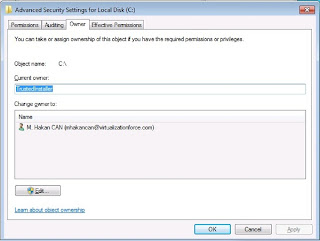Merhabalar;
Bu makalemde sizlere Windows Vista ve Windows 7 işletim sistemlerinin root diskler (C,D vs.) üzerinde herhangi bir kullanıcıya ya da gruba nasıl yetki verebileceğimizi anlatmaya çalışacağım. Windows Vista ve Windows 7 işletim sistemlerinin root diskler (C,D vs.) üzerinde herhangi bir kullanıcıya ya da gruba yetki vermek istediğinizde sistem Access is Denied hatası verecektir. Bunun sebebi Windows XP den sonra değişen mimari yapısı sebebiyle. Windows XP de root disklerin sahipliği Administrators grubuna aitti ve bu nedenle local Admin yetkisi olan herhangi bir kullanıcı root diskler üzerinde dilediği kullanıcıyı yetkilendirebiliyordu. Tabi bunun en büyük dezavantajı ise sistem dosyalarını bozmak isteyen zararlı yazılımların local admin yetkisine sahip bir kullanıcı vasıtasıyla bunu başabilmeleri idi. Ancak Vista ve 7 ile birlikte bu sistem değiştirildi ve root disklerin sahipliği TrustedInstaller servisine verildi. Bu servisin esas amacı ise sistem üzerinde Windows güncelleştirmelerinin kurulumundan ve yapılandırılmasından sorumludur. Bu servis NT Service altında çalışmaktadır.
Bu makalemde sizlere Windows Vista ve Windows 7 işletim sistemlerinin root diskler (C,D vs.) üzerinde herhangi bir kullanıcıya ya da gruba nasıl yetki verebileceğimizi anlatmaya çalışacağım. Windows Vista ve Windows 7 işletim sistemlerinin root diskler (C,D vs.) üzerinde herhangi bir kullanıcıya ya da gruba yetki vermek istediğinizde sistem Access is Denied hatası verecektir. Bunun sebebi Windows XP den sonra değişen mimari yapısı sebebiyle. Windows XP de root disklerin sahipliği Administrators grubuna aitti ve bu nedenle local Admin yetkisi olan herhangi bir kullanıcı root diskler üzerinde dilediği kullanıcıyı yetkilendirebiliyordu. Tabi bunun en büyük dezavantajı ise sistem dosyalarını bozmak isteyen zararlı yazılımların local admin yetkisine sahip bir kullanıcı vasıtasıyla bunu başabilmeleri idi. Ancak Vista ve 7 ile birlikte bu sistem değiştirildi ve root disklerin sahipliği TrustedInstaller servisine verildi. Bu servisin esas amacı ise sistem üzerinde Windows güncelleştirmelerinin kurulumundan ve yapılandırılmasından sorumludur. Bu servis NT Service altında çalışmaktadır.
Tabi bu sahiplik local admin yetkisine sahip kullanıcı tarafından bir grup ya da kullanıcı üzerine aktarılabilir. Bu işlem için ilgili sürücümüzün (Örneğin C diskimiz) üzerine gelip sağ tıkladıktan sonra Properties seçeneğini seçelim. Açılan pencerede Advanced butonuna tıklayalım ve açılan pencerede Owner sekmesine gelelim. Ekran görüntüsü aşağıda ki gibi olacaktır.
Alt kısımda bulunan Edit butonuna tıklayarak bu kısmı düzenlemeye başlayalım. Karşımıza gelen ekran da dilersek Changed owner to bölümünde hazır gelen kullanıcı ya da grubu seçebileceğimiz gibi Other users or groups butonuna tıklayarak kendimiz kullanıcı ya da grup ekleyebiliriz. Biz alt kısımda hazır bulunan MakineAdı\Administrators grubunu yazıp OK e tıklayalım. Seçtiğimiz kullanıcı Change owner to bölümüne eklenecektir. Grubumuz seçili iken alt kısımda bulunan “Replace owner on subcontainers and objects” kutusunu da işaretledikten sonra OK butonuna tıklayalım. Karşımıza işlemi gerçekleştirmek istediğimizden emin olup olmadığımızı soran bir iletişim kutusu çıkacaktır. Bunada Yes diyelim ve işlemin gerçekleştirilmesini sağlayalım. İşlem sırasında karşımıza Access is Denied hatası gelebilir. Bu hata genelde o anki pagefile.sys dosyası ve System Volume Information alanı için verilir ve Continue diyerek işlemimize devam edebiliriz. İşlem tamamlandığında ilgili tüm pencereleri kapatalım ve tekrar açalım owner bölümünde ilgili kullanıcı ya da grubu göreceğiz. Ekran görüntüsü aşağıda ki gibi olacaktır.
Bundan sonra C sürücüsü üzerinde dilediğimiz kullanıcıya dilediğimiz yetkilendirmeyi yapabiliriz. Yetkilendirme işlemini tamamladığımızda dilersek C sürücüsünün sahipliğini tekrar TrustedInstaller servisinin üzerine alabiliriz ki bu güvenlik için bence gerekli bir adımdır. Bu amaçla tekrar C sürücüsünün özelliklerinden Owner sekmesine gelelim. Burada Edit butonuna tıkladıktan sonra takip edeceğimiz yol biraz farklı olacak. Hazır gelen listede TrustedInstaller ı göremeyeceğiz. Bu nedenle Other users or groups butonuna tiklayalim. Karşımıza gelen pencerede Locations bölümünden makinemizi (Örneğin VFORCECL1) seçelim. Ardından “Enter the object name to select” bölümünde NT SERVICE\TrustedInstaller yazalım (hepsi küçük harf de olabilir). Bu şekilde yazmamızın sebebi TrustedInstaller servisinin NT Service altında çalışmasıdır. Check Names butonuna tıkladığımızda ekranda TrustedInstaller şeklinde görmeliyiz. Ekran görüntüsü aşağıda ki gibidir.
Ardından OK e tıkladığımızda TrustedInstaller ın Change owner to bölümüne eklendiğini görebiliriz. TrustedInstaller seçili durumda iken alt kısımda bulunan “Replace owner on subcontainers and objects” kutusunu da işaretledikten sonra OK butonuna tıklayalım. Karşımıza işlemi gerçekleştirmek istediğimizden emin olup olmadığımızı soran bir iletişim kutusu çıkacaktır. Bunada Yes diyelim ve işlemin gerçekleştirilmesini sağlayalım. Bu sırada karşımıza Access is Denied hatası gelebilir. Bu hata genelde o anki pagefile.sys dosyası ve System Volume Information alanı için verilir ve Continue diyerek işlemimize devam edebiliriz. İşlem tamamlandığında ilgili tüm pencereleri kapatalım ve tekrar açalım Owner bölümünde ilgili TrustedInstaller servisini göreceğiz. Ekran görüntüsü aşağıda ki gibi olacaktır.
Bu makalemde sizlere Windows Vista ve Windows 7 işletim sistemlerinin root diskler (C,D vs.) üzerinde herhangi bir kullanıcıya ya da gruba nasıl yetki verebileceğimizi anlatmaya çalıştım. Görüşmek üzere sağlıcakla kalın.
M. Hakan CAN